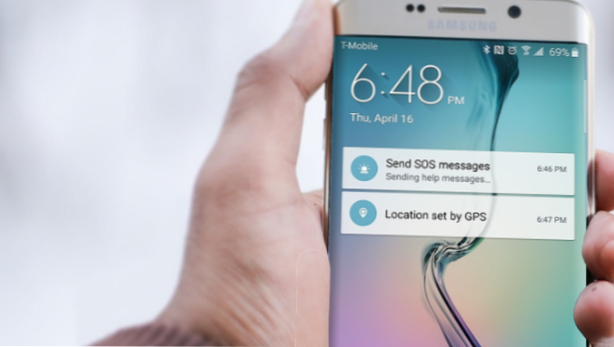
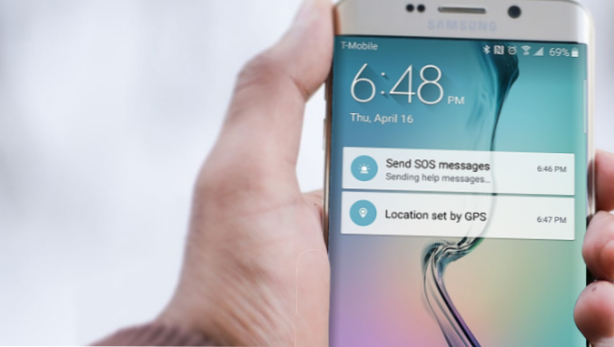
Sie wissen nie, wann Sie Nothilfe brauchen. Da Ihr Telefon in der Regel eines der Dinge ist, die Sie immer bei sich tragen, ist es am besten, die Nutzung zu maximieren. Abgesehen von den üblichen Nachrichten- und Anruffunktionen können Sie Ihr Samsung Galaxy-Telefon für Notfälle verwenden. Erfahren Sie, wie Sie SOS-Nachrichten auf Samsung Galaxy-Handys senden können.
Die neuesten Samsung Galaxy-Geräte verfügen über Sicherheitsfunktionen, mit denen Benutzer SOS-Nachrichten schnell und sofort senden können. Wenn Sie dreimal kurz auf den Ein- / Ausschalter tippen, sendet Ihr Telefon automatisch eine Notfallnachricht an Ihre Notfallkontakte. Die Benachrichtigung enthält eine Nachricht und Ihre Koordinaten basierend auf Ihrem Standort. Sie können auch eine 5-Sekunden-Audioaufnahme und Fotos hinzufügen, die mit der vorderen und hinteren Kamera aufgenommen wurden. In diesem Artikel erfahren Sie alles, was Sie wissen müssen, um SOS-Nachrichten auf Samsung Galaxy Phones zu senden.
So aktivieren Sie SOS-Nachrichten auf Samsung Galaxy Phones
Führen Sie die folgenden Schritte aus, um die SOS-Nachrichtenfunktion auf Ihrem Samsung-Gerät zu verwenden:
1. Gehen Sie zu Ihrem Samsung-Handy Startbildschirm.
2. Tippen Sie auf dem Startbildschirm auf die Einstellungen Symbol.
3. Tippen Sie unter Einstellungen auf die Schaltfläche Erweiterte Funktionen.
4. Tippen Sie auf der Seite Erweiterte Funktionen auf die Schaltfläche SOS-Nachrichten senden Möglichkeit.
5. Tippen Sie auf der Seite SOS-Nachrichten senden auf die Schaltfläche Kippschalter, um die Funktion einzuschalten.
6. Bestätigen Sie, dass Sie gelesen und zugestimmt haben Um alle Bedingungen für die Verwendung der Funktion "SOS-Nachrichten senden" zu verwenden, tippen Sie auf Zustimmen Taste.
7. Zum Senden von SOS-Nachrichten müssen Sie mindestens einen Empfänger hinzufügen. Tippen Sie auf Schaltfläche hinzufügen einen Notfallkontakt hinzufügen.
8. Wählen Sie, ob Sie einen Kontakt erstellen oder aus den Kontakten Ihres Telefonbuchs auswählen möchten. Tippen Sie für dieses Tutorial auf die Schaltfläche Wählen Sie aus Kontakte Möglichkeit.
9. Wählen Sie den Kontakt aus, den Sie als Notfallkontakt hinzufügen möchten, indem Sie auf den Namen des Kontakts tippen. Wiederholen Sie die Schritte, bis Sie alle Ihre bevorzugten Notfallkontakte ausgewählt haben. Beachten Sie, dass nur maximal 4 Notfallkontakte zulässig sind. Tippen Sie auf Erledigt Schaltfläche, sobald Sie mindestens einen Kontakt ausgewählt haben.
10. Sie können jetzt mit dem Konfigurieren und Senden von SOS-Nachrichten auf Samsung Galaxy-Telefonen beginnen.
• Sie können Ihrer SOS-Nachricht Bilder oder Audioaufnahmen (bis zu 5 Sekunden) hinzufügen. Tippen Sie für jedes bevorzugte Add-On auf den Kippschalter.
So aktivieren Sie SOS-Nachrichten auf Samsung Galaxy Phones
Nachdem Sie SOS-Nachrichten auf Ihrem Gerät aktiviert und Notfallkontakte hinzugefügt haben, können Sie jetzt SOS-Nachrichten auf Samsung Galaxy senden, indem Sie die folgenden Schritte ausführen:
1. Wenn Sie sich in einer Notsituation befinden, drücken Sie die Taste Netzschalter dreimal in schneller Folge.
2. Ihr Telefon wird Aktivieren Sie den Notfallmodus und sendet SOS-Nachrichten an Ihre Notfallkontakte.
• Führen Sie während des Wartens auf Rettung und Unterstützung die erforderliche Erste Hilfe durch, wenn Sie in der Situation so lange erlebt und geschult wurden.
Häufig gestellte Fragen
F: Kann ich Personen hinzufügen, die meine Notfallkontakte erhalten können?
A: Sie können bis zu 4 Personen als Ihre Notfallkontakte auswählen. Da die Anzahl begrenzt ist, sorgen Sie dafür, dass die Personen, die Sie wählen, diejenigen sind, von denen Sie glauben, dass sie sich in Notfällen verhalten. Entscheide dich nicht nach denen, die dir nahe stehen. Wählen Sie stattdessen diejenigen aus, von denen Sie glauben, dass sie in Notsituationen helfen und handeln können. Außerdem empfehlen wir Ihnen, die Personen, die Sie als Notfallkontakt ausgewählt haben, darüber zu informieren, dass Sie sie ausgewählt haben, damit sie wissen, was von ihnen erwartet wird.
F: Kann ich Notfallnachrichten ohne Restguthaben senden?
A: Notfallnachrichten funktionieren wie normale Nachrichten. Wenn Sie Nachrichten nur in Textform senden, wird die Nachricht als Textnachricht (SMS) behandelt. Wenn Sie ein Bild einfügen, wird die Nachricht als Multimedia-Nachricht (MMS) behandelt. Sorgen Sie dafür, dass Sie genügend Guthaben haben, um SMS oder MMS zu senden.
In Notsituationen zählt jede Sekunde. Eine kleine Verzögerung bei Not- und Polizeidiensten kann den Unterschied zwischen Leben und Tod ausmachen. Sie haben gerade gelernt, wie Sie SOS-Nachrichten auf Samsung Galaxy-Handys aktivieren und senden können. Wenn Sie Fragen zu den oben genannten Schritten haben, teilen Sie uns dies bitte im Kommentarbereich mit.
Wenn Sie denken, dass dieser Artikel interessant ist, sollten Sie folgende verwandte Titel überprüfen:
Wie versende ich eine Notfallnachricht mit meinem Samsung Galaxy-Gerät?
Einrichten und Verwenden von Emergency SOS auf iPhone iOS 11
Hinzufügen oder Entfernen von Notfallkontakten auf dem iPhone
So verwenden Sie die Notfallumgehung auf dem iPhone
Wie stelle ich eine medizinische ID auf meinem iPhone 6 für persönliche Notfälle ein?

